cPanel/WHM a menudo implementa las versiones mejoradas de PHP con las actualizaciones de seguridad más recientes; para las versiones actualizadas de PHP, debe mantener actualizado el servidor cPanel/WHM. Háganos saber más sobre la actualización de versiones de PHP en servidores cPanel.
1. Primero, inicie sesión en el panel WHM,
https://tu-dominio.com:2087 o https://dirección IP:2087 o https://servidor-hostname:2087 .
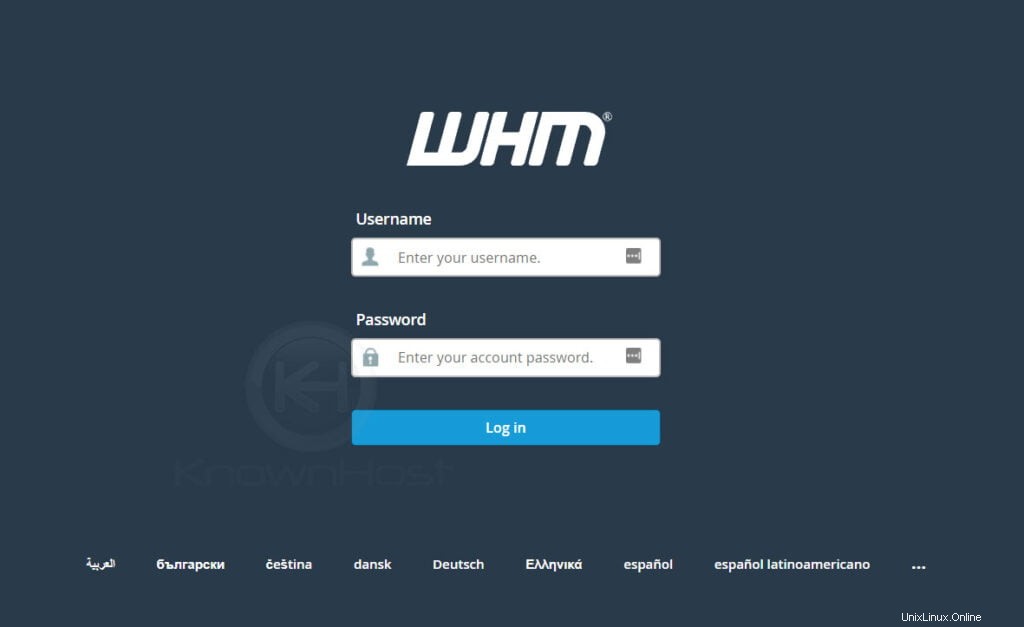
2. Vaya a Software → EasyApache 4 .
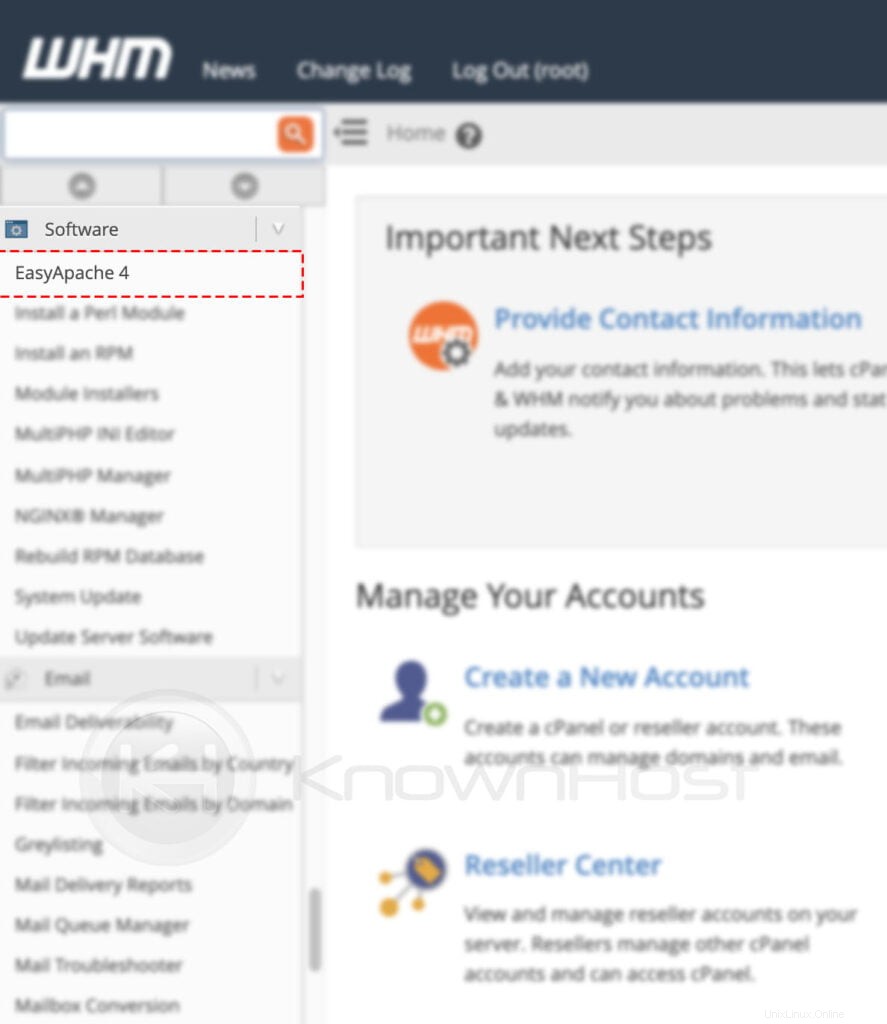
3. A continuación, haga clic en Personalizar.
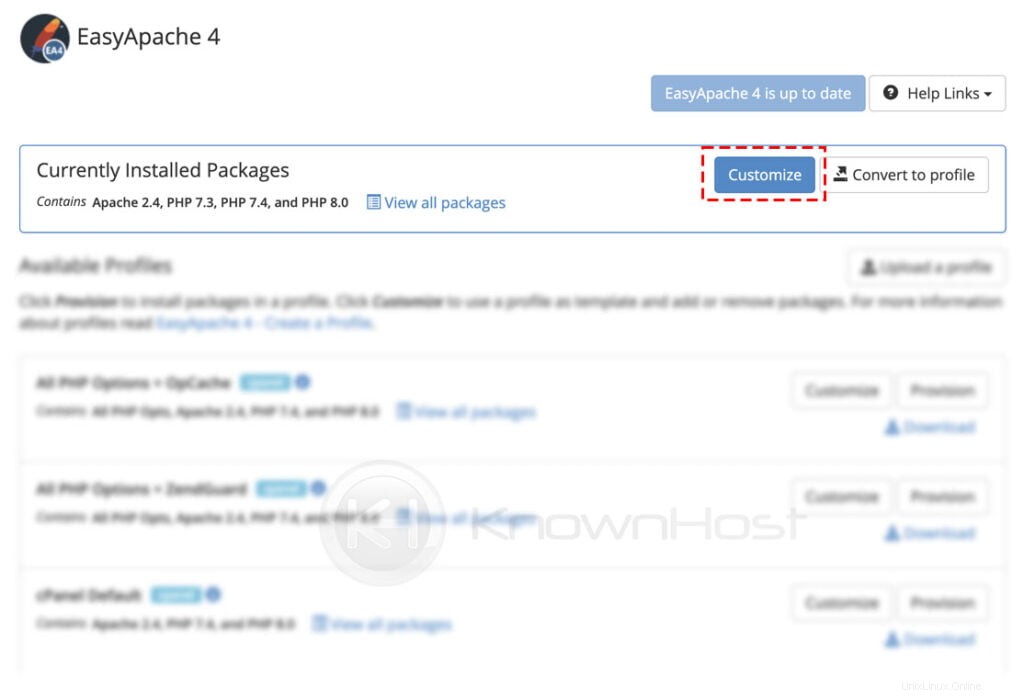
4. Ahora navega al PHP Versiones
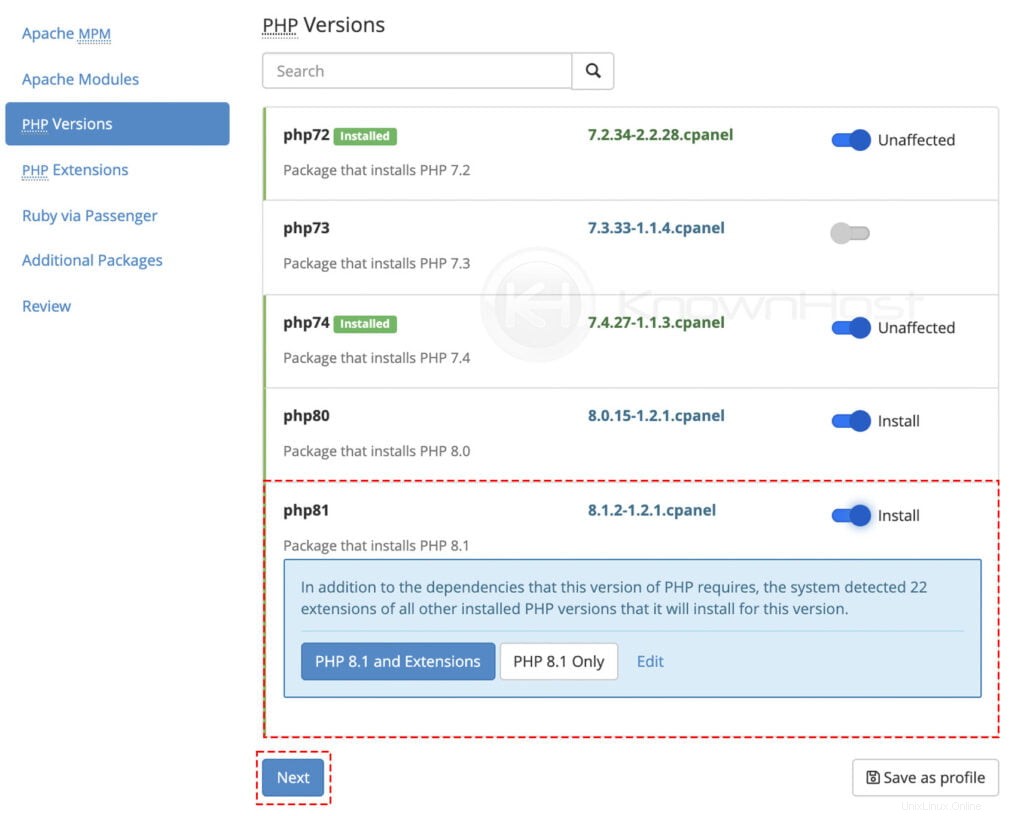
5. En la Revisión , haz clic en Disposición .
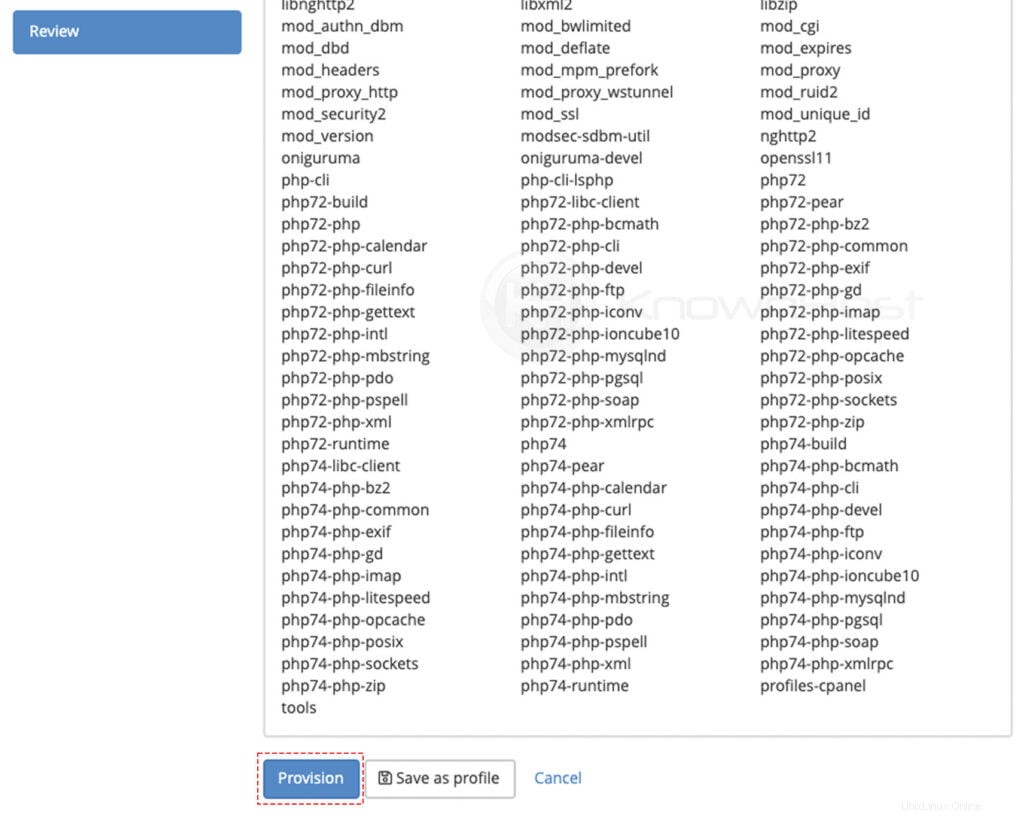
6. ¡Felicitaciones! Ha instalado con éxito la versión de PHP.
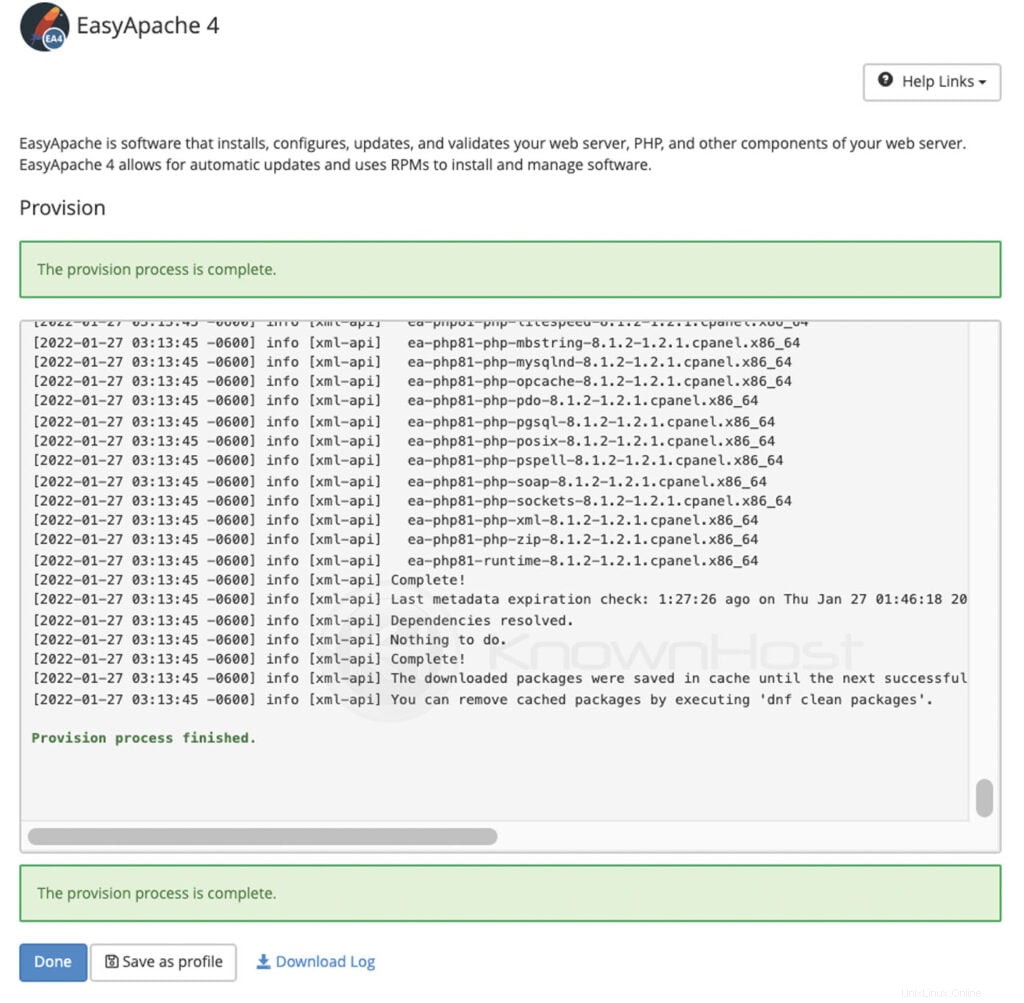
Conclusión
Ahora que hemos repasado cómo actualizar la versión de PHP en el servidor WHM. Mantener su servidor actualizado con el último rendimiento disminuye los riesgos de seguridad y aumenta significativamente el rendimiento.